Word中如何生成随机文字?
来源:网络收集 点击: 时间:2024-02-19【导读】:
Word是常用的文字处理软件,在测试一些功能时,往往需要一些文字,那除了打字和到其他地方复制粘贴外,有没有快速生成文字的方法呢?答案是肯定的,Word中可以使用rand函数生成随机文字。工具/原料moreMicrosoft Word 2013Windows 7 旗舰版方法/步骤1/5分步阅读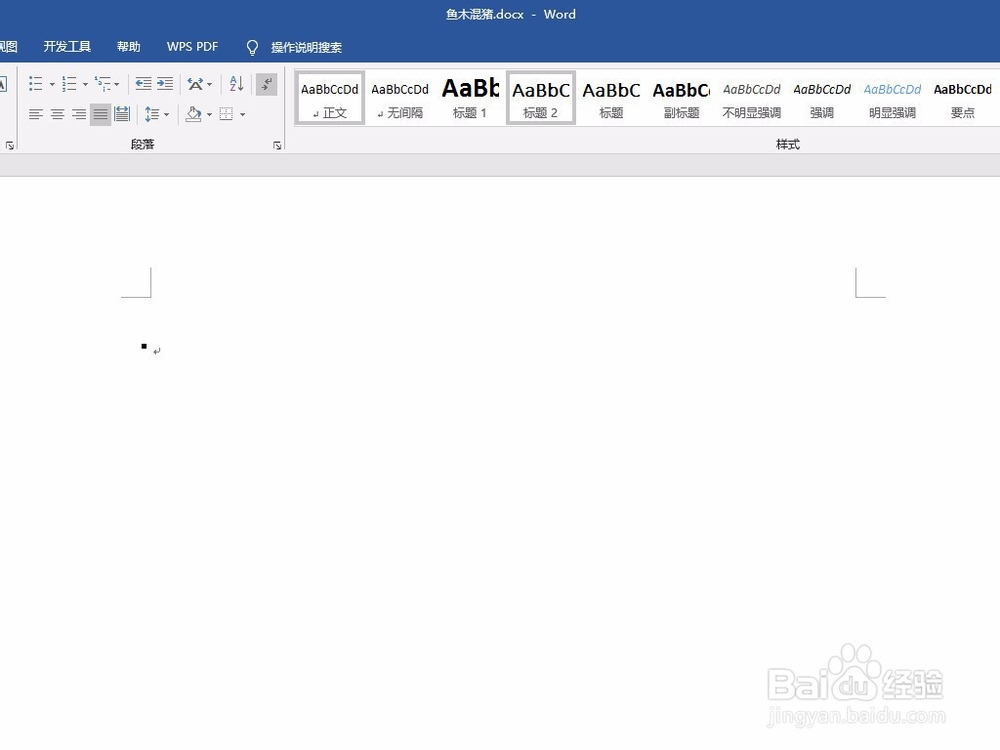 2/5
2/5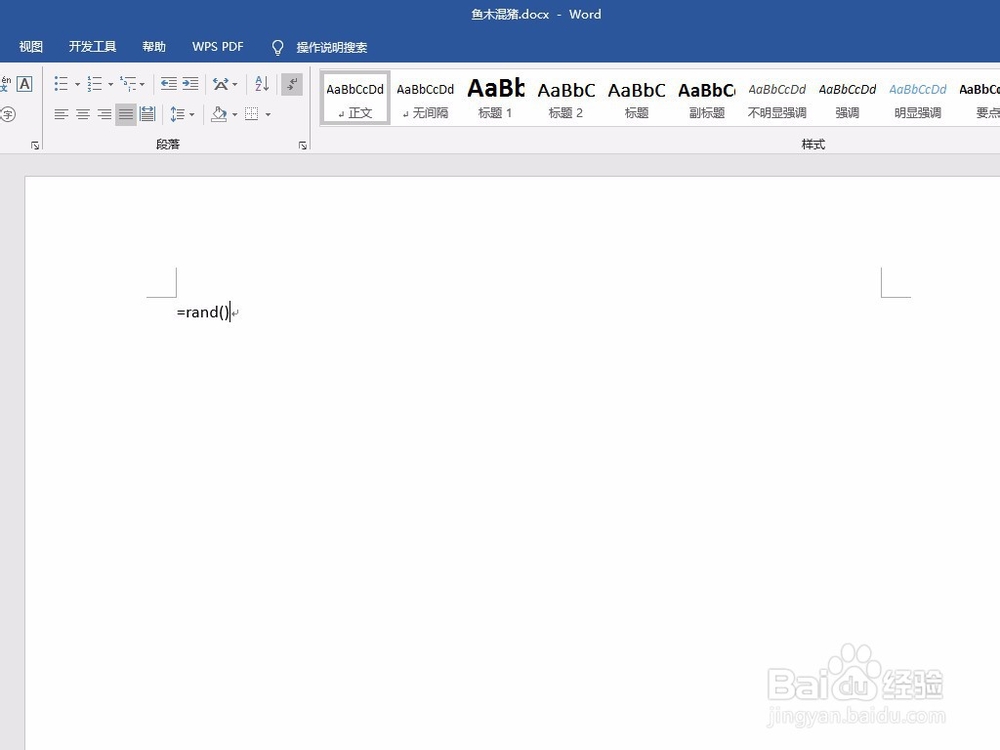 3/5
3/5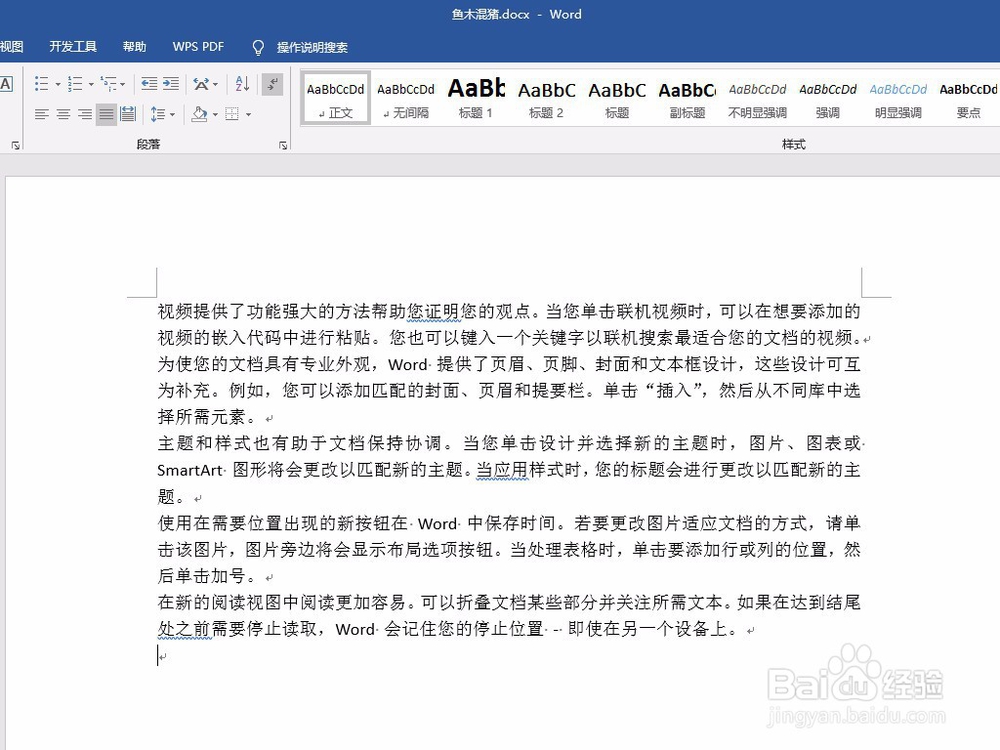 4/5
4/5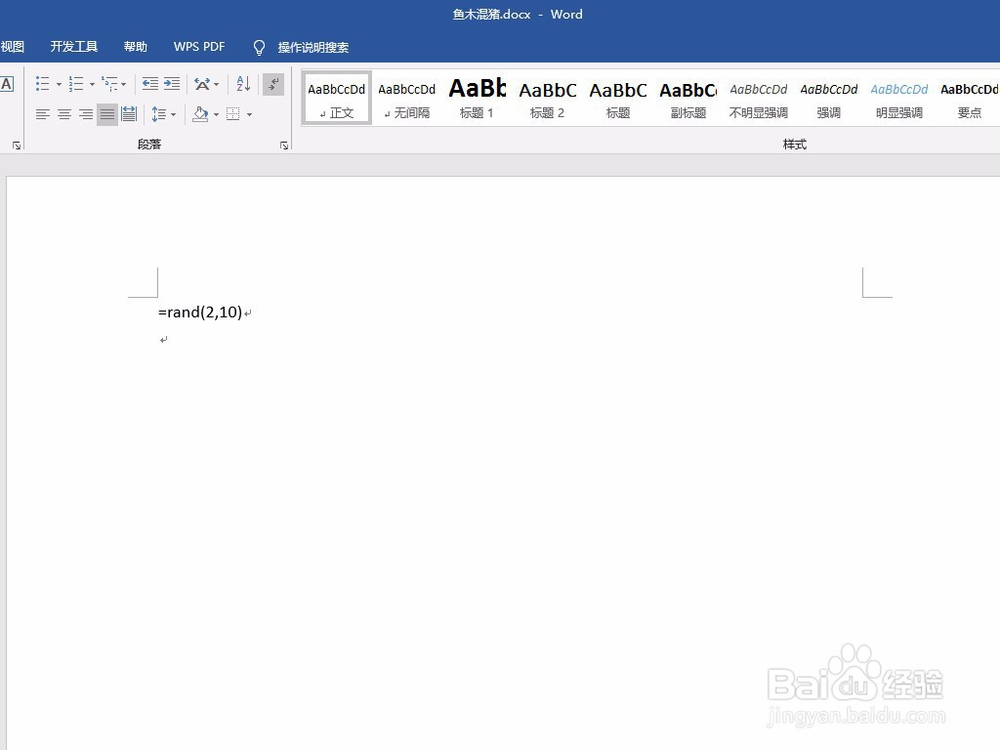 5/5
5/5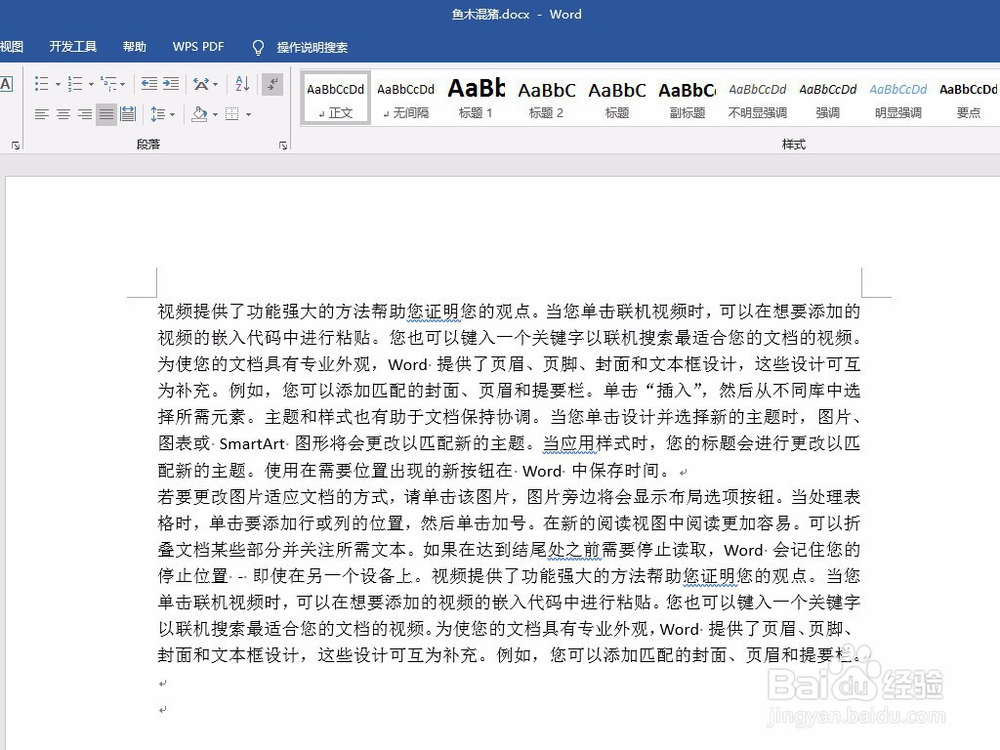 总结:1/1
总结:1/1
首先,打开一个Word文档,如下图所示。
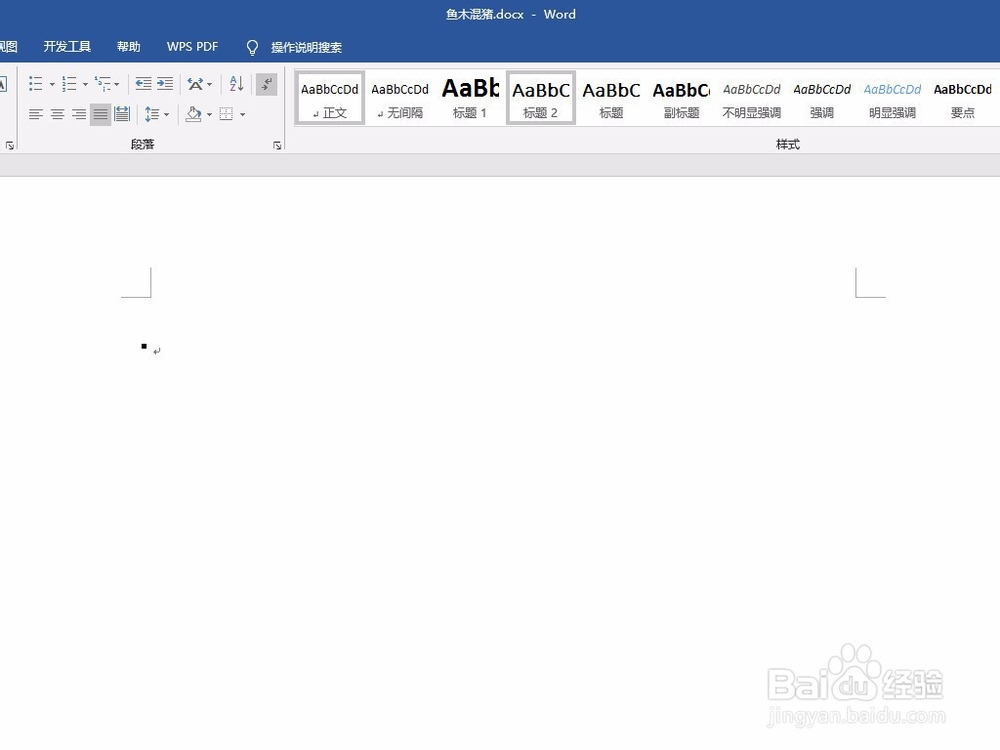 2/5
2/5然后输入=rand(),如下图所示。
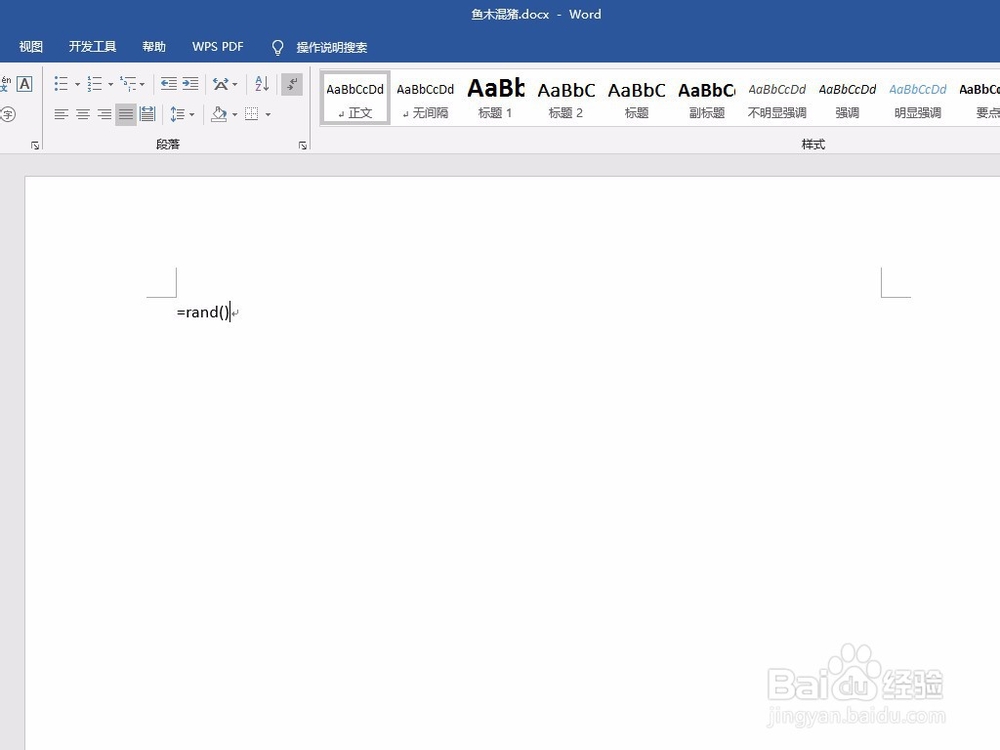 3/5
3/5按下回车之后,就在Word中生成了多段随机文字,如下图所示。
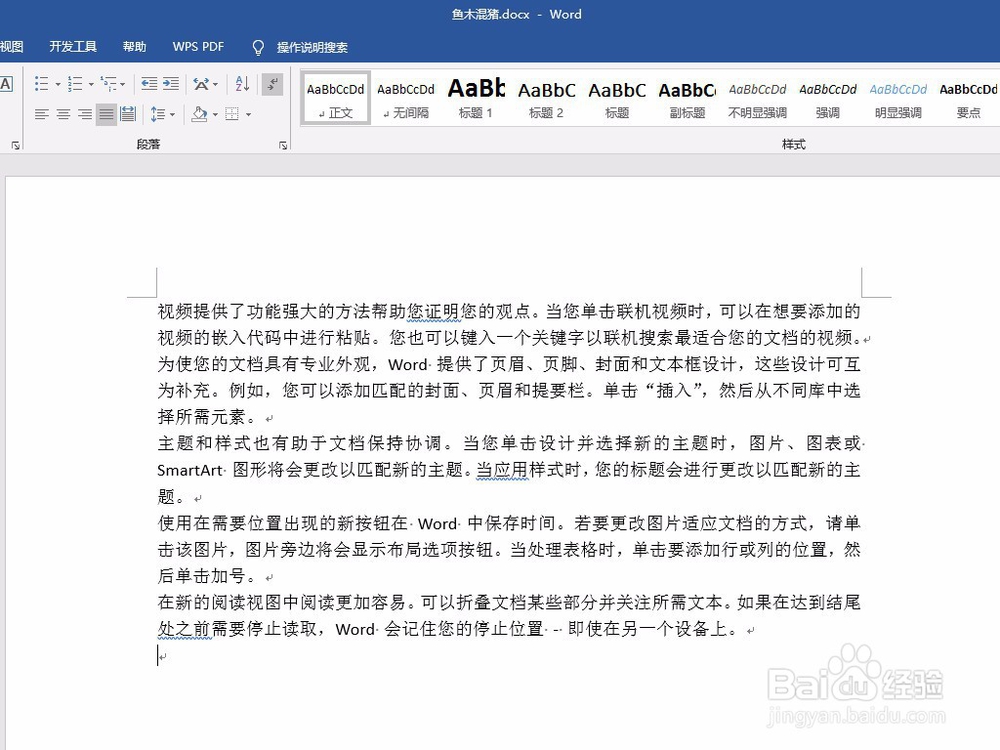 4/5
4/5还可以为Word函数设置参数,第一个参数为生成段落数,第二个参数为每段中的句子数,如下图所示,分别设置参数为2和10。
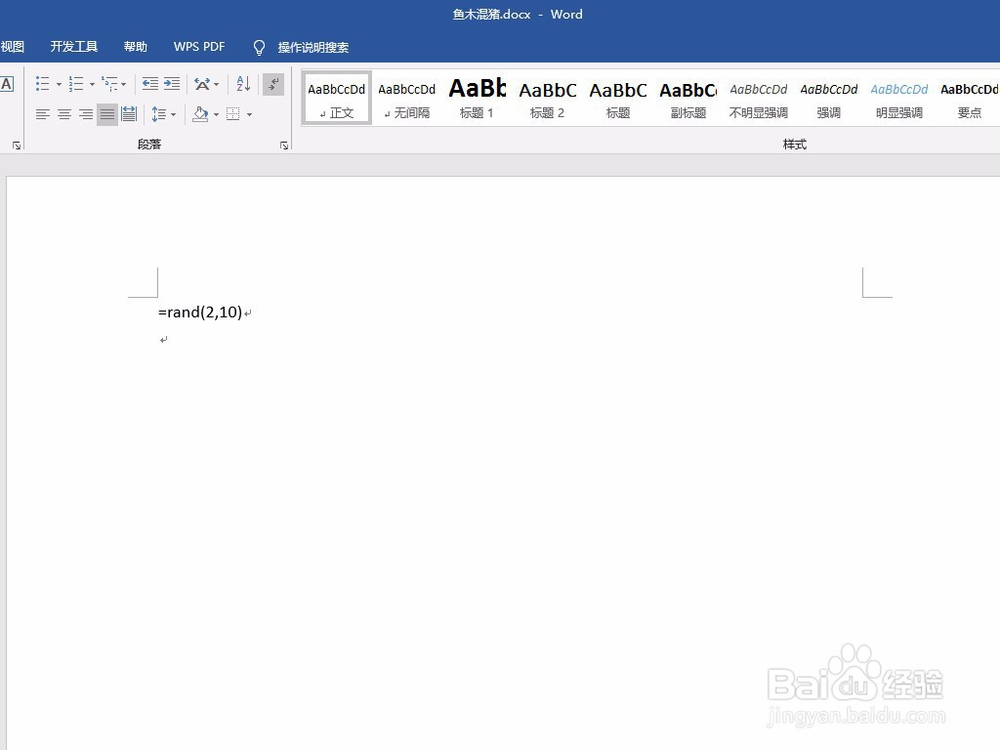 5/5
5/5按下回车,就在Word中生成了2段文字,每段文字含有10个句子,如下图所示。
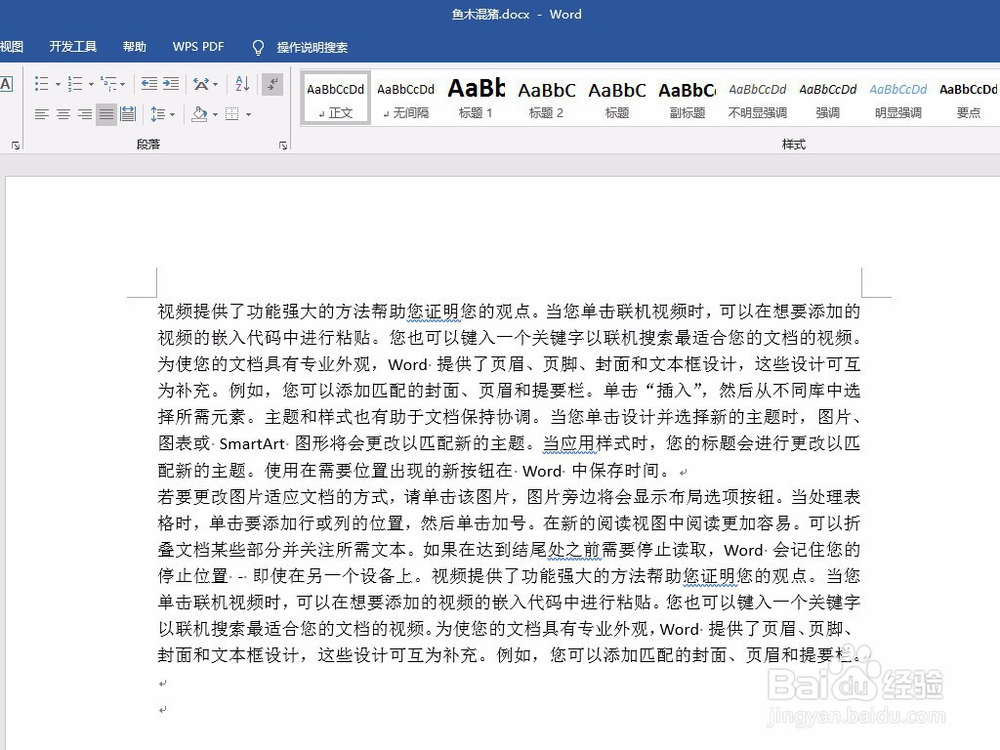 总结:1/1
总结:1/11.打开Word文档;
2.输入=rand();
3.按下回车键,就生成了几段文字;
4.输入=rand(2,10);
5.按下回车,则会生成2段文字,每段10句。
注意事项Tips:rand函数参数是有上下限的,超过限制就无法生成文字了
关注以往和今后的经验文章,了解更多Office应用技巧,感谢投票和关注
WORD生成文字WORD函数RAND函数版权声明:
1、本文系转载,版权归原作者所有,旨在传递信息,不代表看本站的观点和立场。
2、本站仅提供信息发布平台,不承担相关法律责任。
3、若侵犯您的版权或隐私,请联系本站管理员删除。
4、文章链接:http://www.1haoku.cn/art_80783.html
上一篇:苹果手机怎样查看对方的实时位置
下一篇:国庆节怎么画简单又漂亮
 订阅
订阅